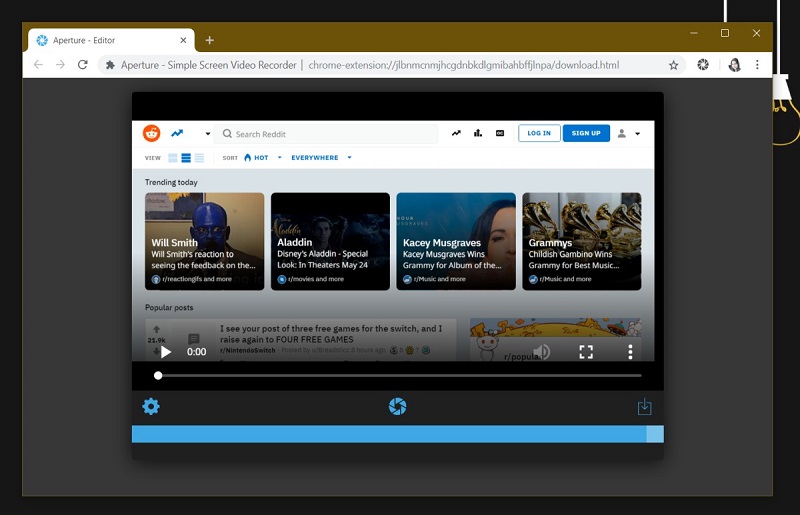
روشی برای فیلمبرداری از صفحه نمایش در گوگل کروم
ابزارهای اسکرینکست یا ضبط فیلم از صفحه نمایش بسیار رایج شده است. در این بین، یک ابزاری با ویژگی های فیلم برداری و به صورت رایگان در گوگل کروم وجود دارد. اگر شما نیاز به راه حل عمومی تر برای فیلمبرداری از صفحه نمایش دارید، می توانید از مرورگر کروم استفاده کنید.
شما می توانید با افزونه ای به نام Aperture – Simple Screen Video Recorder به فیلم برداری در مرورگر کروم بپردازید. برای نصب این افزونه روی کروم کافیست که سایت دانلود فروشگاه گوگل کروم مراجعه کنید.
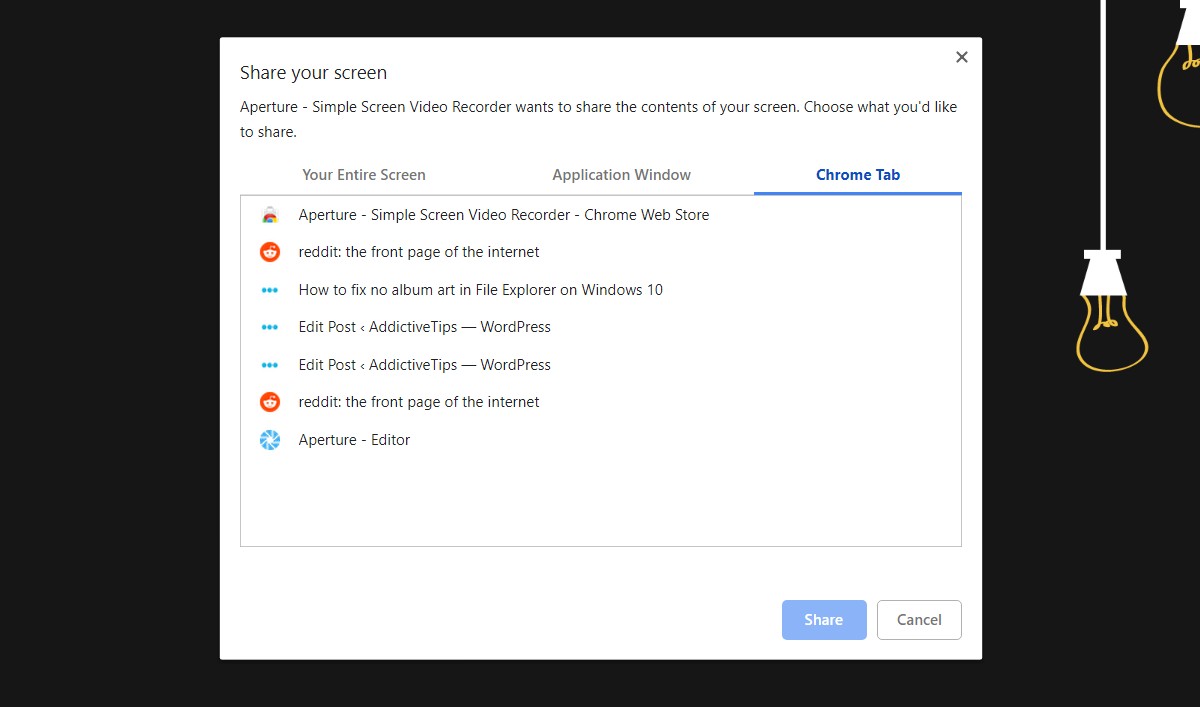
بعد از نصب، این افزونه دارای سه حالت ضبط فیلم است که می توان به ضبط تمام صفحه، ضبط یک برگه خاص، پنجره برنامه اشاره کرد. برای شروع باید روی آیکون ابزار کنار نوار آدرس کلیک نمایید و سپس روی یکی از گزینه های حالت ضبط انتخاب و سپس روی دکمه Share کلیک کرده تا فیلم برداری آغاز شود.
این افزونه به هیچ عنوان صفحه مرورگر کروم شما را به اشتراک نمی گذارد. با این حال، درصورتی نگران این موضوع هستید، کافیست که اینترنت را به حالت پرواز Airplane mode در آورده و سپس اقدام به فیلم برداری از صفحه کنید. برای پایان به ضبط هم کافیست روی گزینه Stop Sharing کلیک کنید.
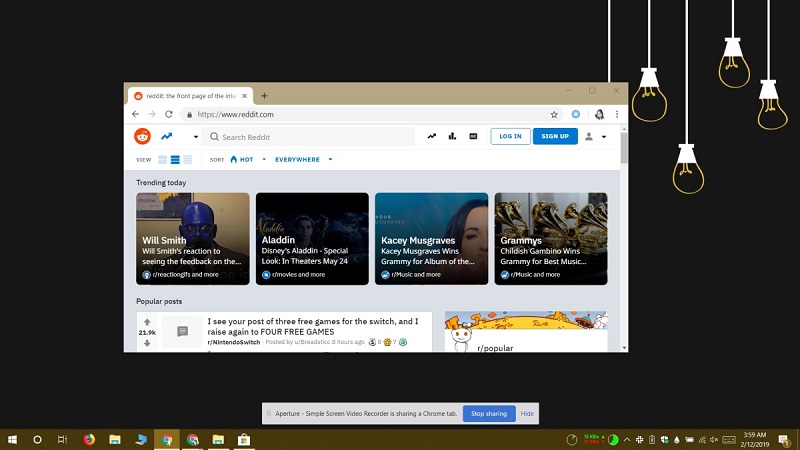
پس تکیمل فرایند ضبط، آیکون افزونه به حالت آبی در آمده و شما برای ذخیره و یا تماشای ویدیو ضبط شده، باید روی آیکون افزونه کلیک کنید. پس از کلیک یک برگه جدید باز شده که شما می توانید تنظیمات مربوط به ویدیو را مشاهده کنید. به طور پیش فرض، این ویدئو در فرمت WebM ذخیره می شود و این فرمت معمولا در ویرایشگر های ویدئویی محبوب نیست. افزونه Aperture – Simple Screen Video Recorder همچنین از ذخیره در MP4 پشتیبانی می کند و به شما اجازه می دهد کیفیت ضبط را انتخاب کنید.
برای مدیریت تنظیمات ضبط، کافیست که روی نماد برنامه راست کلیک کرده و گزینه Options را انتخاب نمایید یا از برگه باز شده مربوط به ویدیو ضبط شده روی آیکون چرخ دنده کلیک کنید. کیفیت ذخیره ضبط در این افزونه سه حالت normal, high یا best است که بسته به انتخاب شما، اندازه و زمان ذخیره سازی ویدیوها روی کامپیوتر بیشتر طول می کشد.



